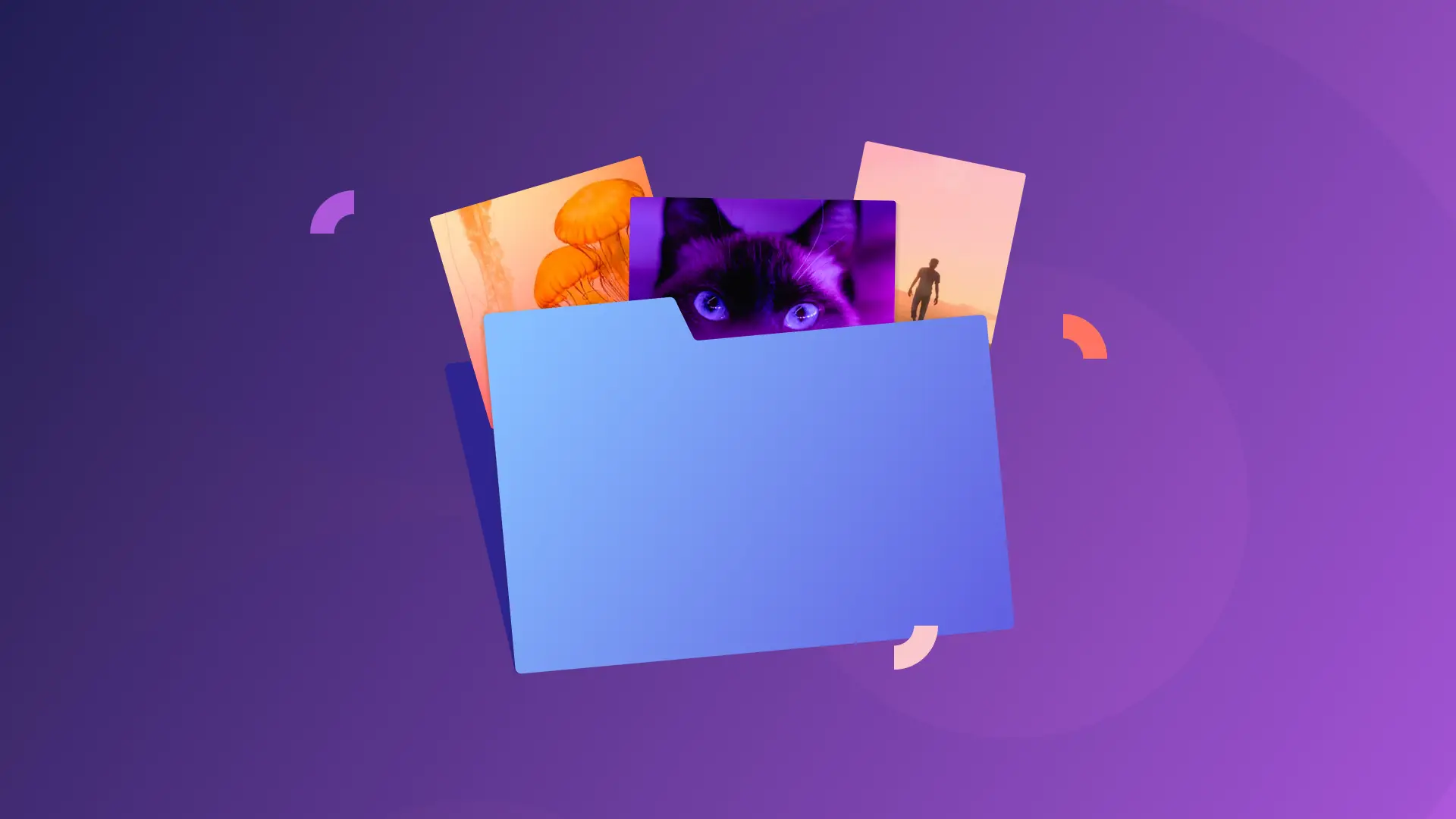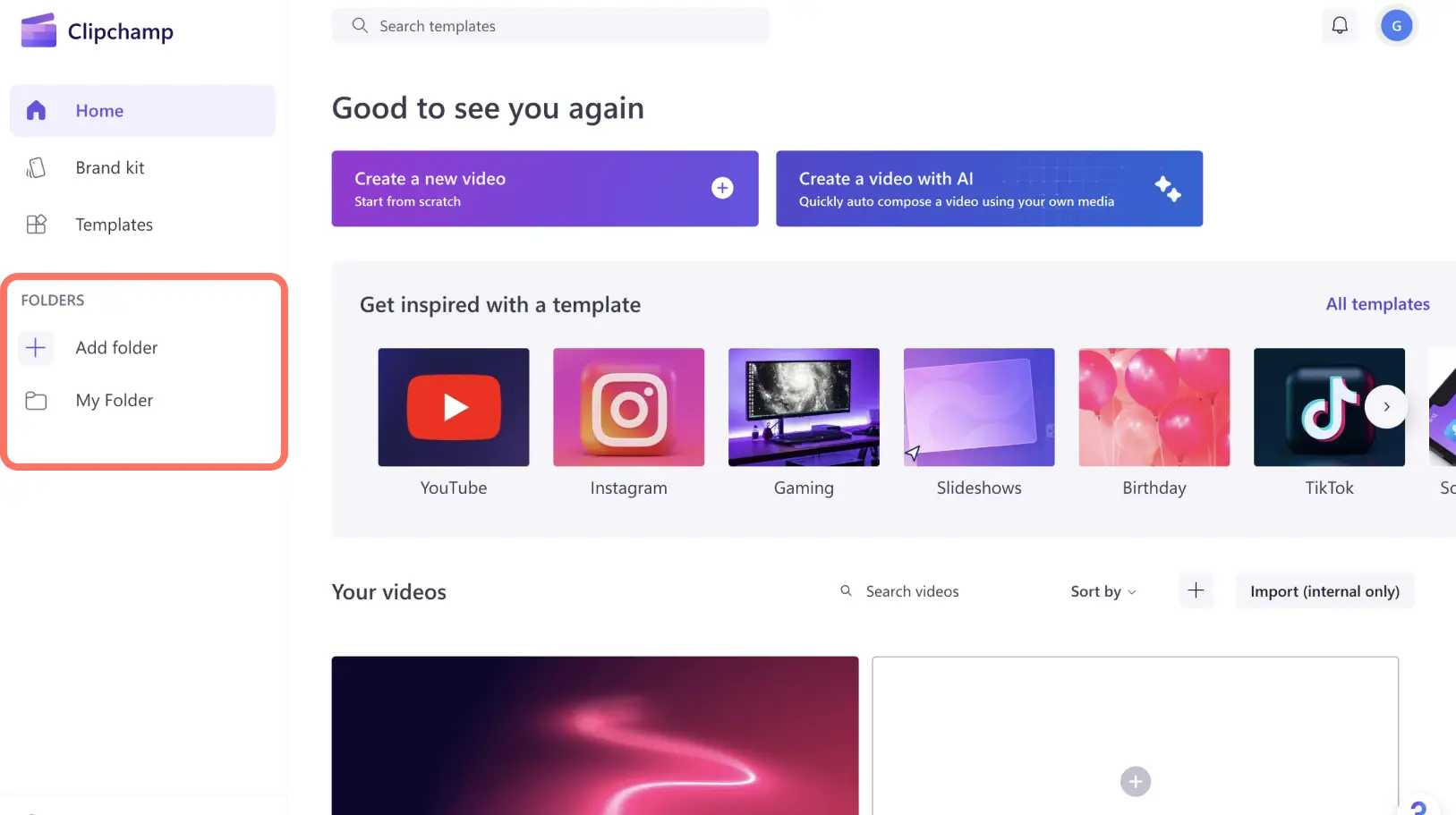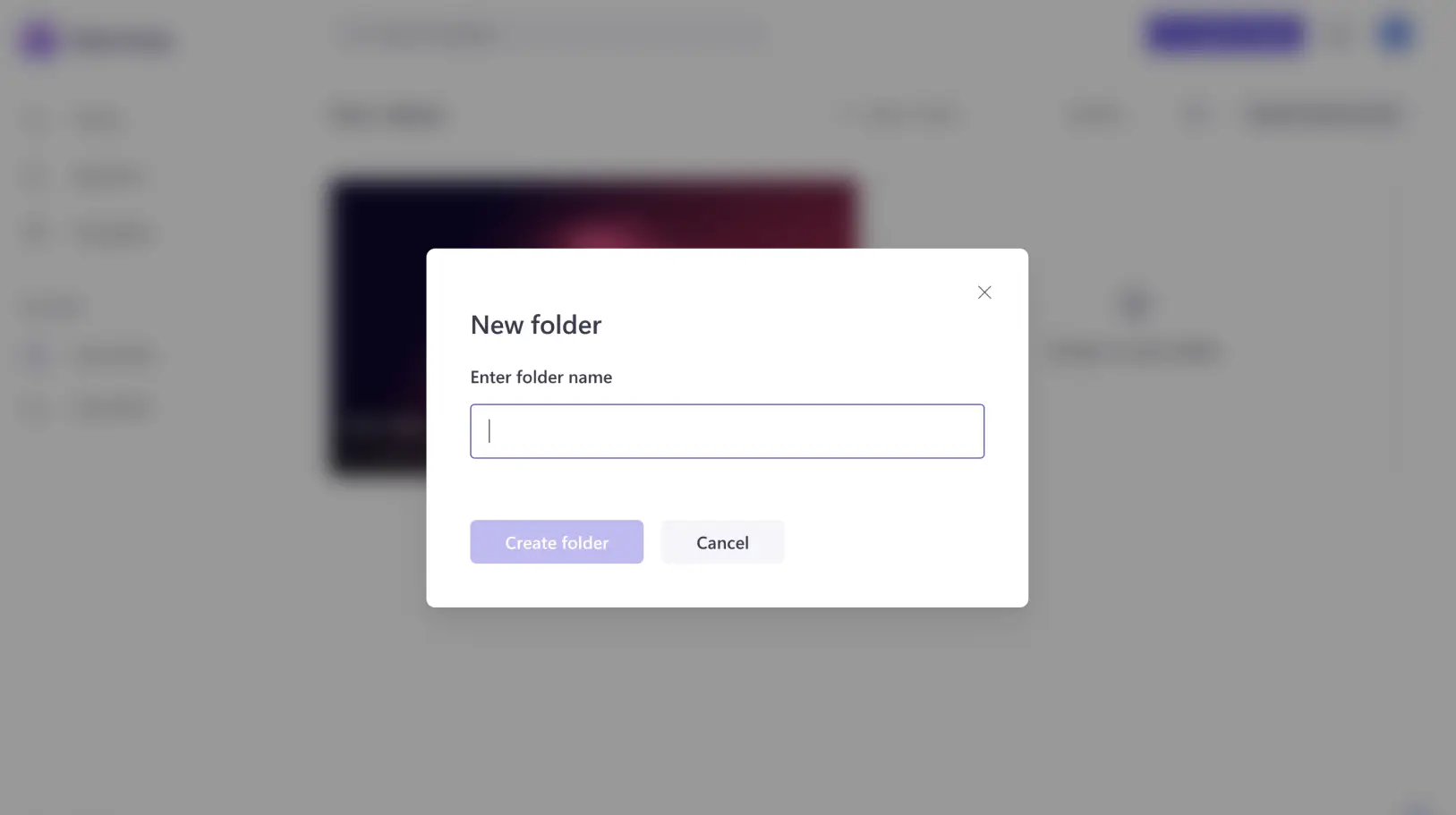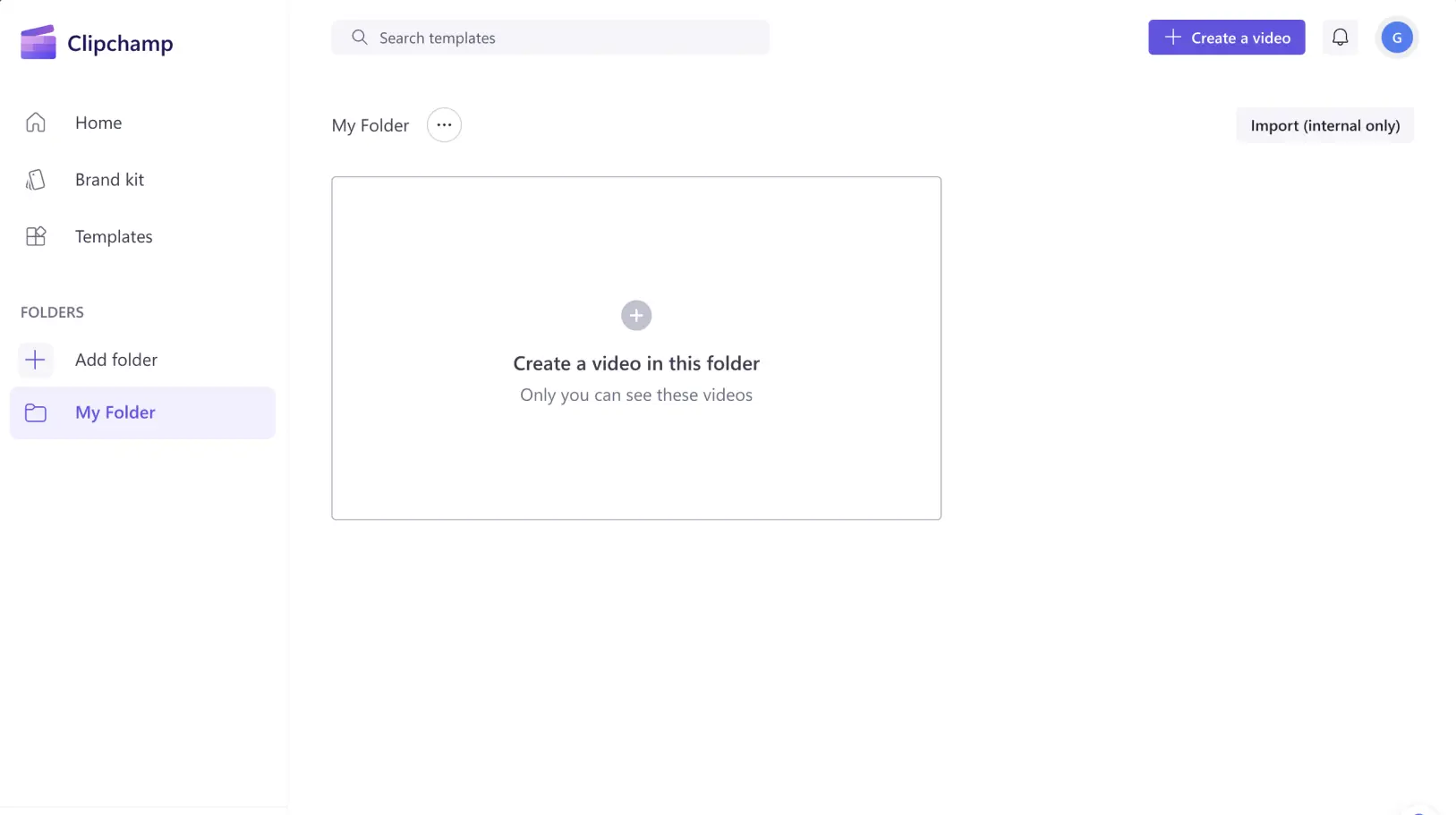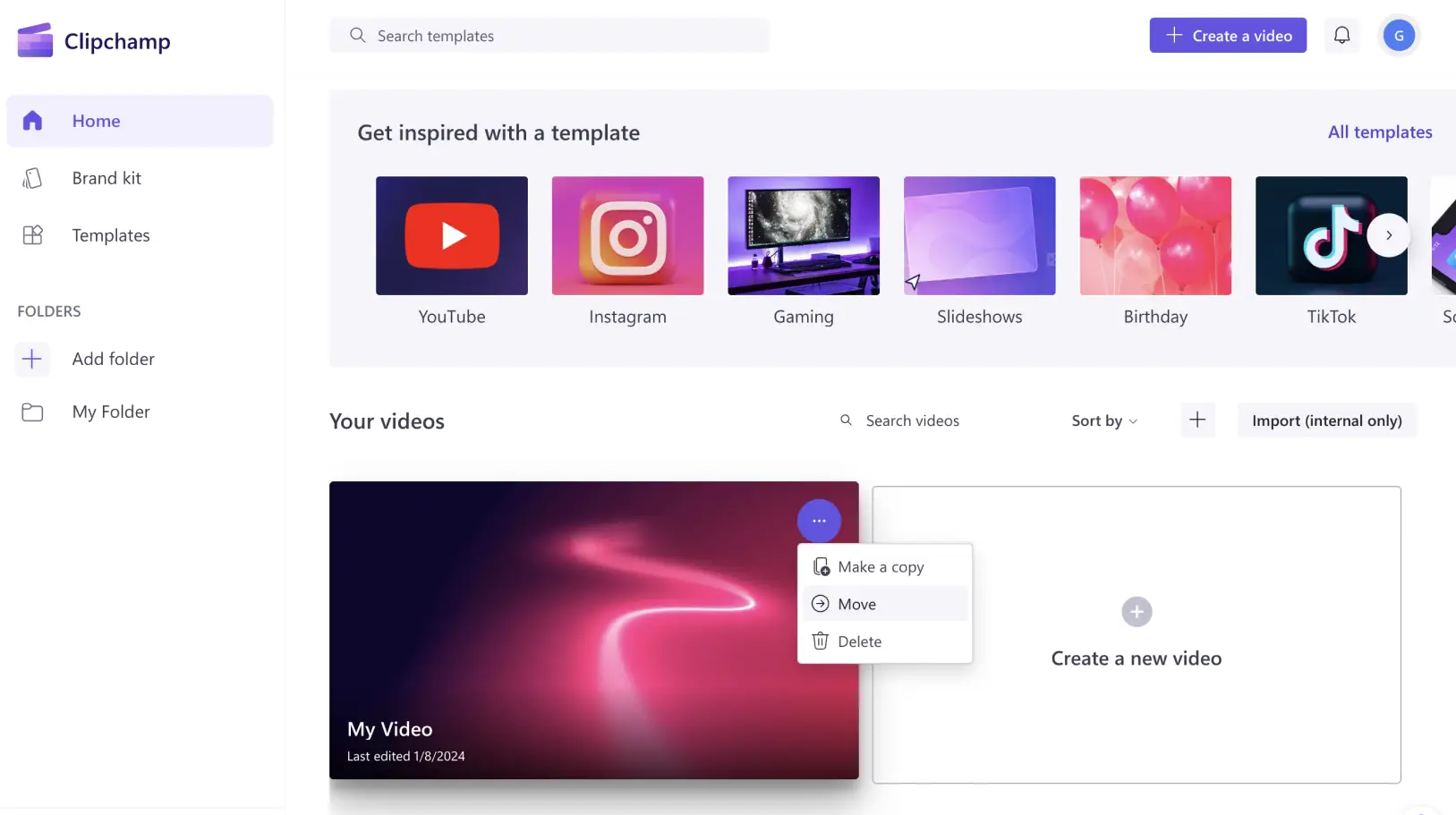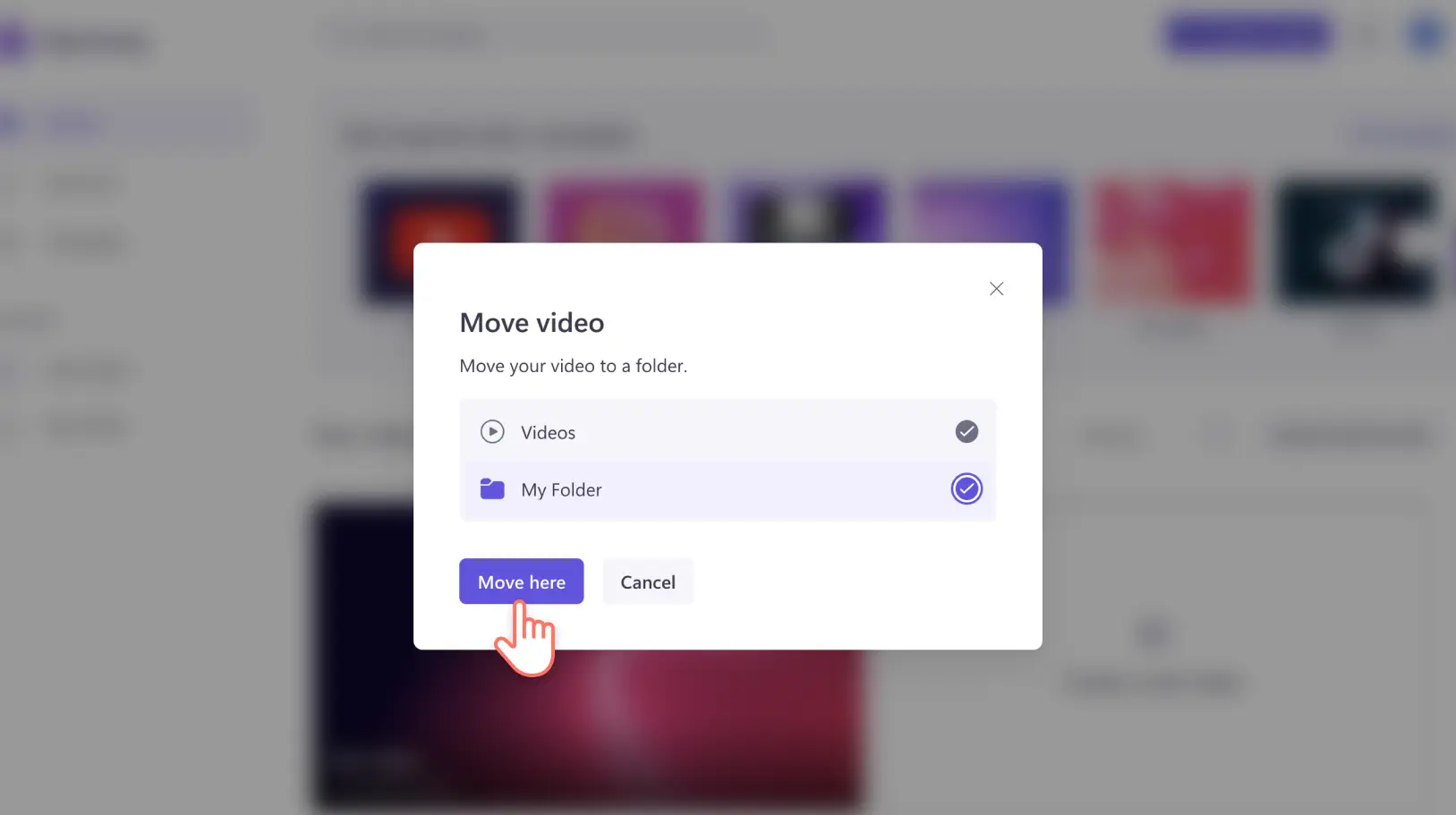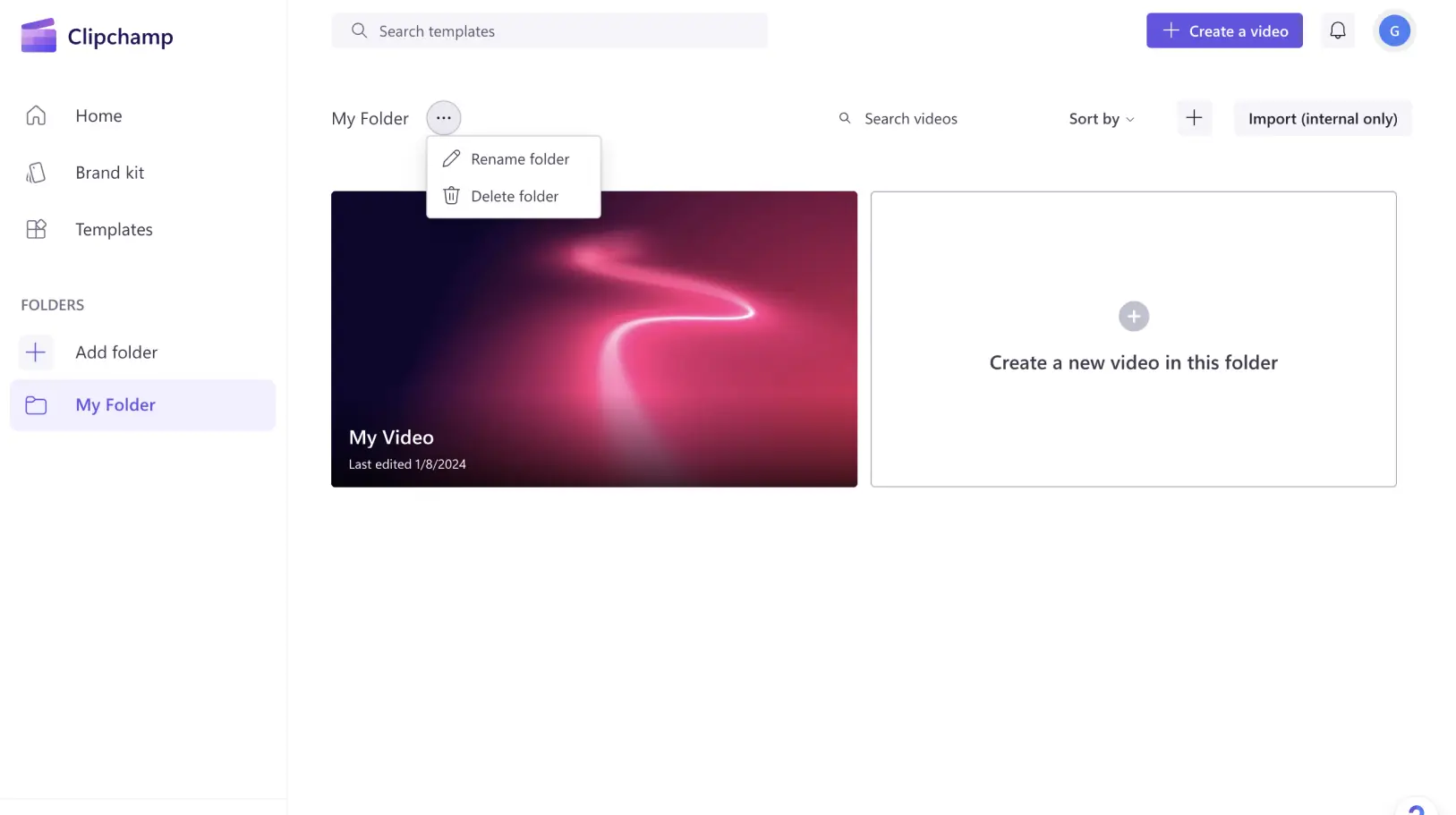"Attenzione! Gli screenshot in questo articolo provengono da Clipchamp per account personali. Gli stessi principi si applicano agli account Clipchamp per il lavoro e per gli istituti di istruzione."
Servono pochissimi minuti per creare un fantastico video in Clipchamp. Abbiamo creato cartelle per aiutare gli appassionati creator di video, che creano tantissimi video, a rimanere organizzati e a trovare i contenuti facilmente.
Puoi usare le cartelle per organizzare i video per occasione, temi, dove pensi di pubblicarli o qualsiasi altra suddivisione desideri fare!
Scopri come creare cartelle e sfruttare al massimo questo semplice modo di lavorare in modo più efficace in Clipchamp.
Come creare e usare cartelle in Clipchamp
Passaggio 1.Scopri le cartelle nella pagina iniziale
Accedi al tuo account Clipchamp per trovare la pagina iniziale. Esplora il menu della pagina iniziale a sinistra per trovare le cartelle.
Passaggio 2.Crea una cartella
Crea una cartella per iniziare. Puoi assegnare un nome alla cartella se vuoi e fare clic su Crea cartella.
La tua cartella sarà pronta all'uso.
Passaggio 3.Aggiungi video alla tua cartella
Puoi riempire la tua cartella creando video direttamente nella cartella o spostandovi dei video esistenti. Dalla pagina iniziale, puoi spostare il video in una cartella facendo clic sul pulsante Visualizza altro sul video da spostare, quindi seleziona Sposta.
Seleziona quindi la cartella animata in cui spostare il video.
Passaggio 4.Rinomina ed elimina cartelle
Trova il pulsante Altro accanto al nome della cartella. Qui puoi trovare il menu a comparsa con le opzioni per rinominare oppure eliminare la cartella se ne dovessi aver bisogno.
Quante cartelle puoi creare?
Tutte quelle che vuoi! Puoi creare un numero illimitato di cartelle nel tuo account.
Mentre ripassi la modifica dei video in Clipchamp, prenditi un momento per fare ordine con l'apposita funzionalità. Proprio come Marie Kondo trasforma degli spazi disordinati in paradisi organizzati, puoi ora trasformare la tua raccolta video in una raccolta perfettamente in ordine.
Risparmia tempo e goditi un'esperienza di modifica video semplificata ed efficiente in Clipchamp.
Per trovare altre funzionalità salva tempo in Clipchamp, scopri le novità.